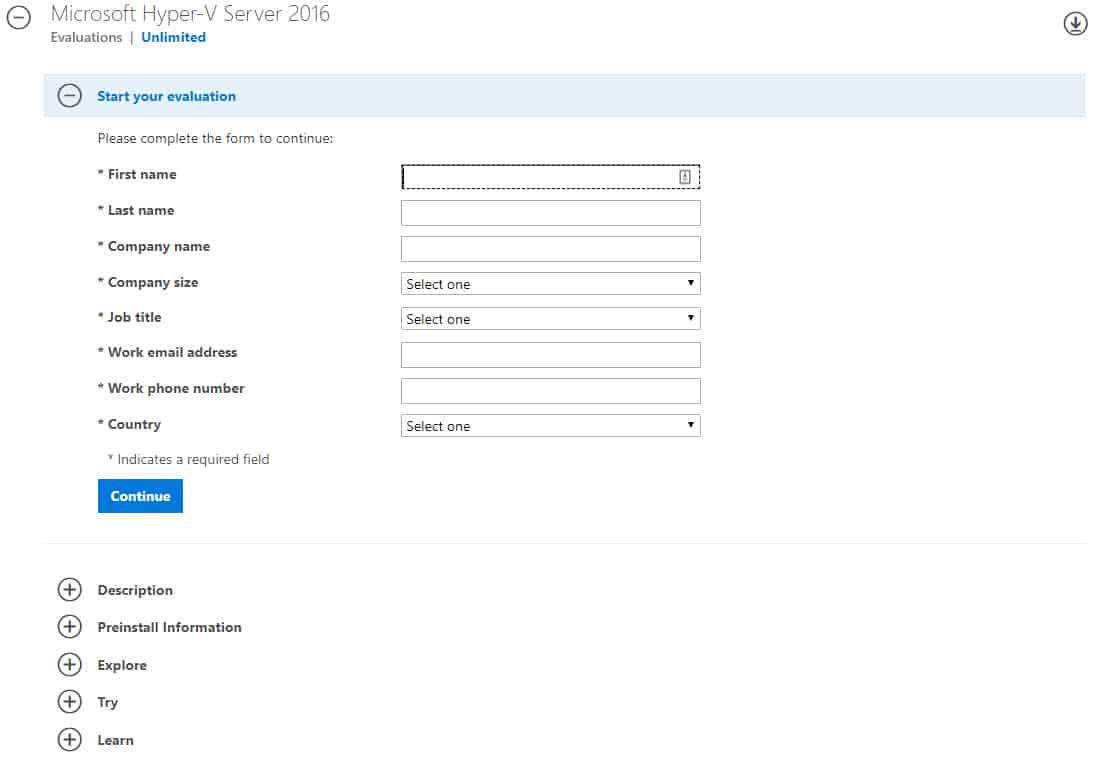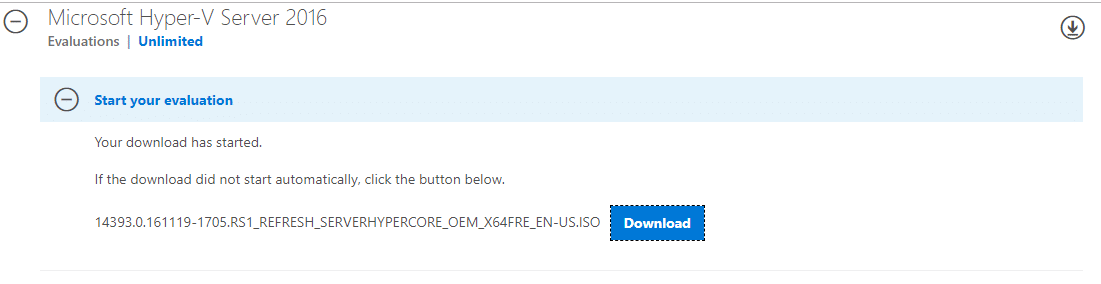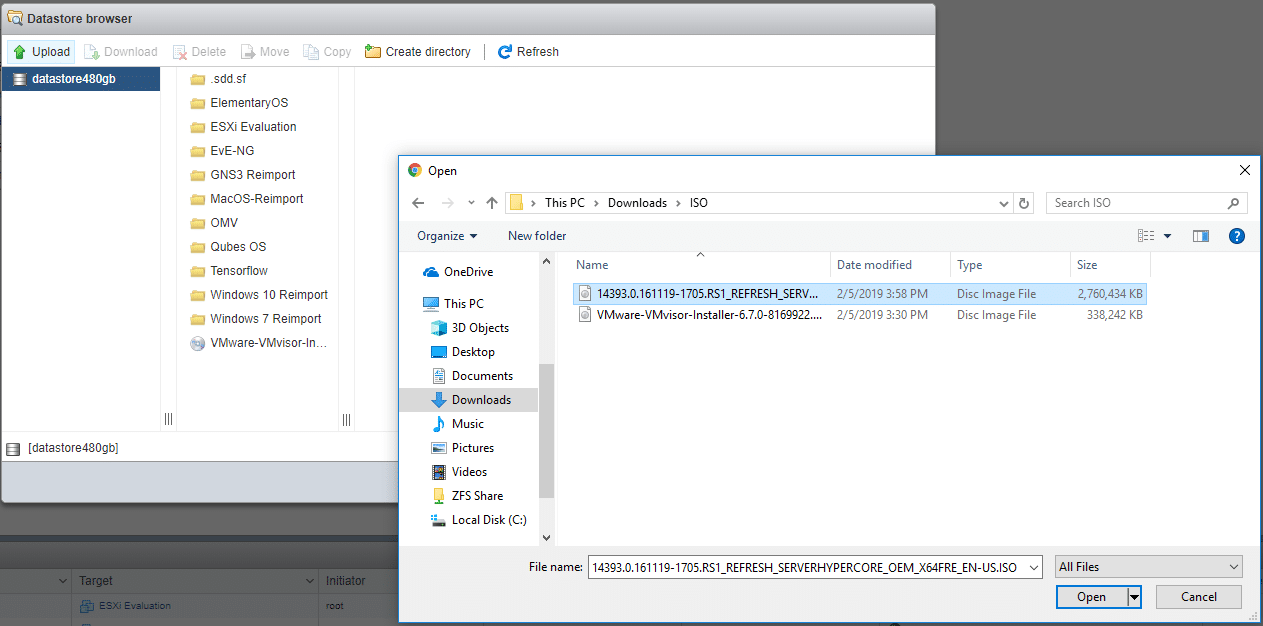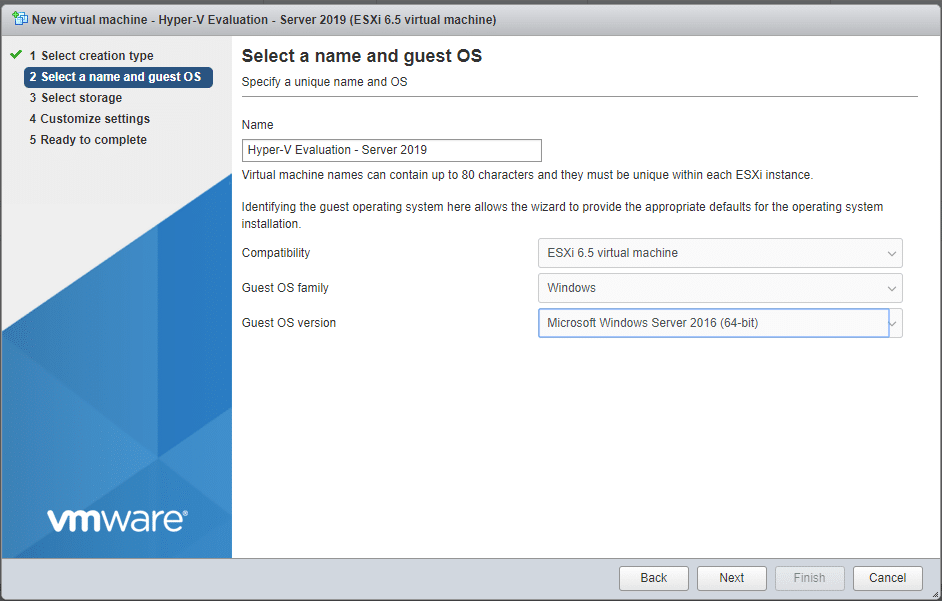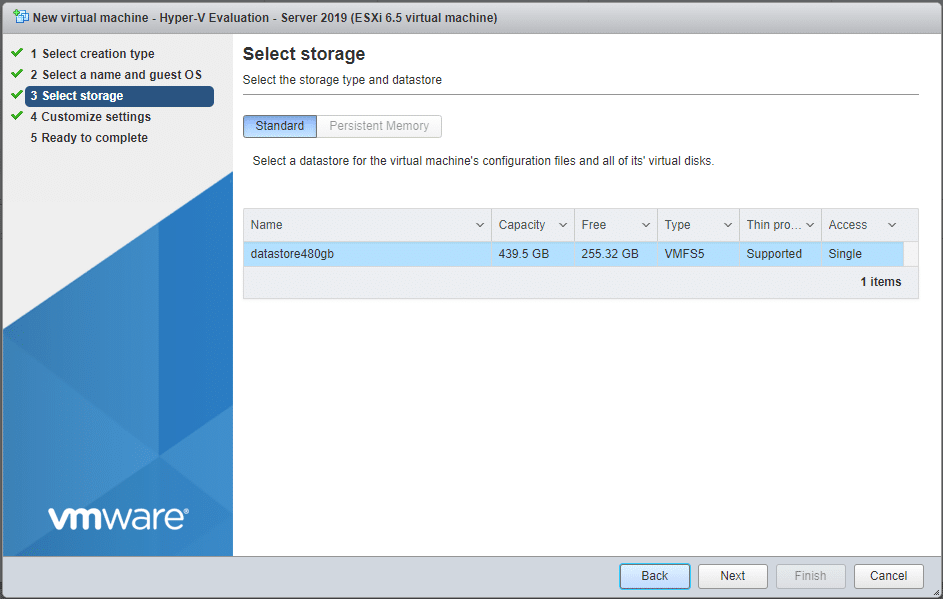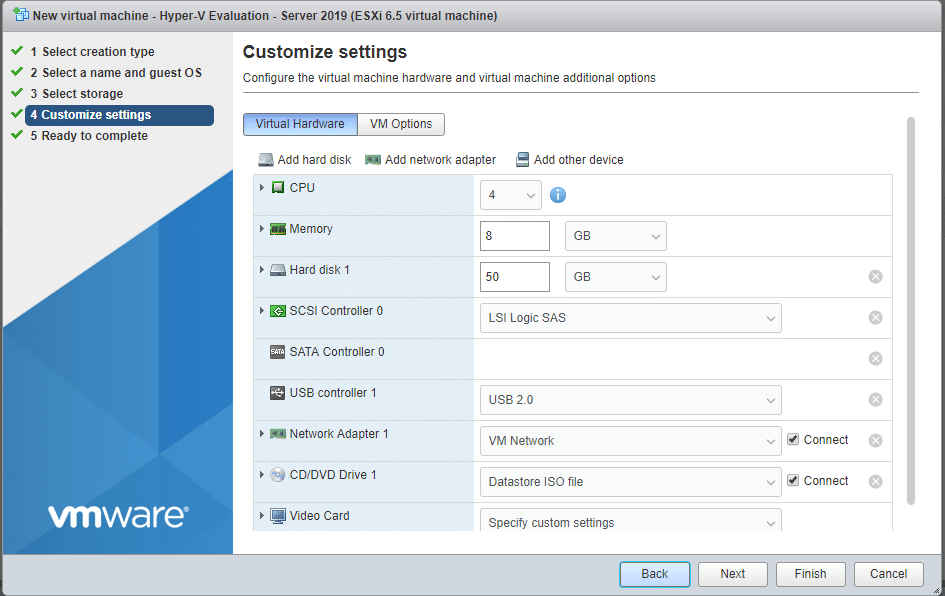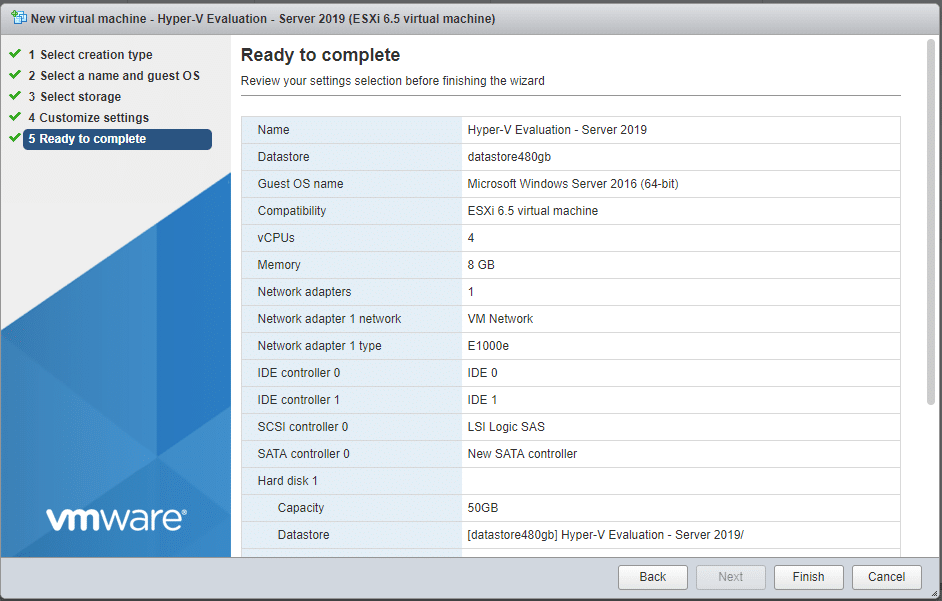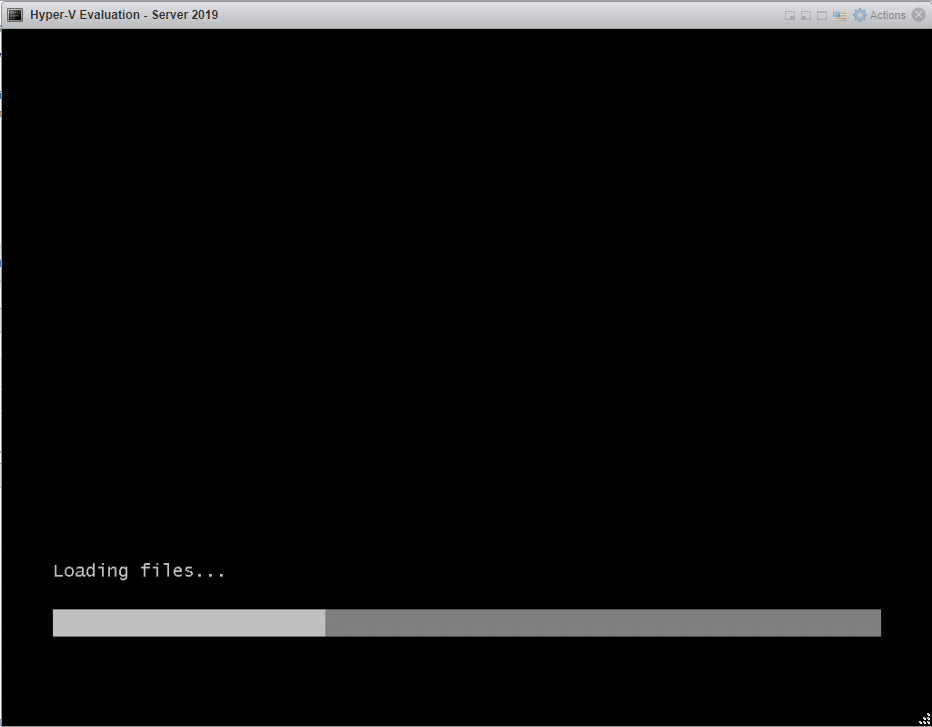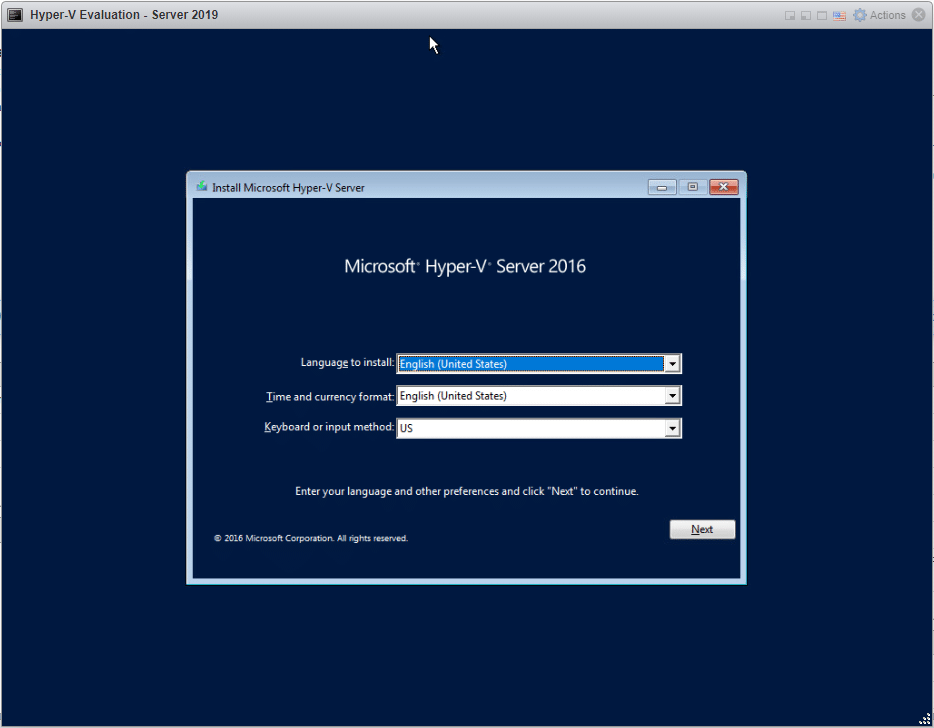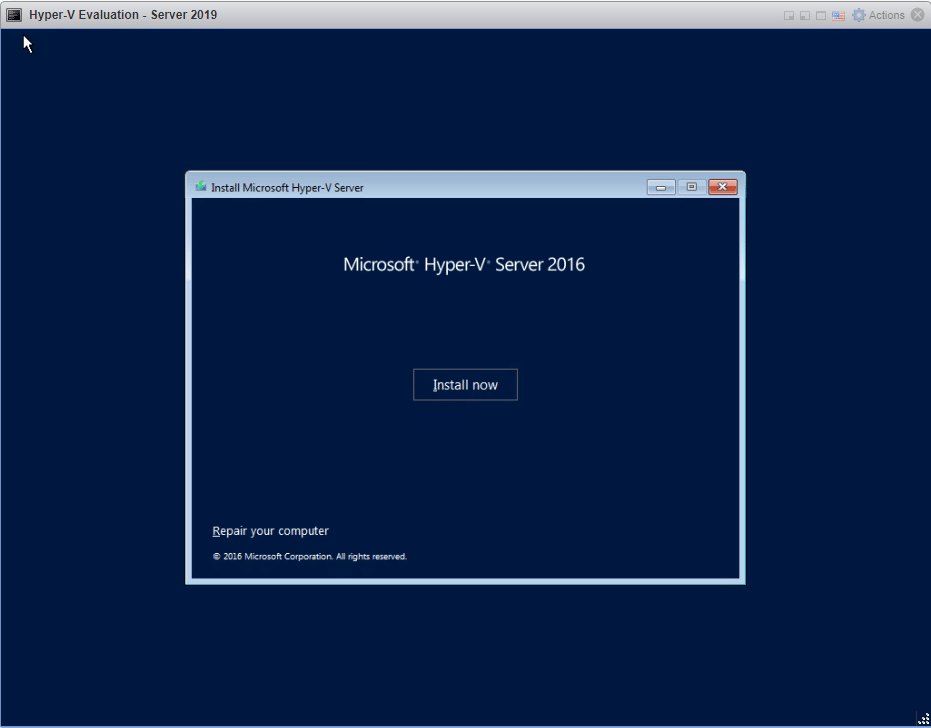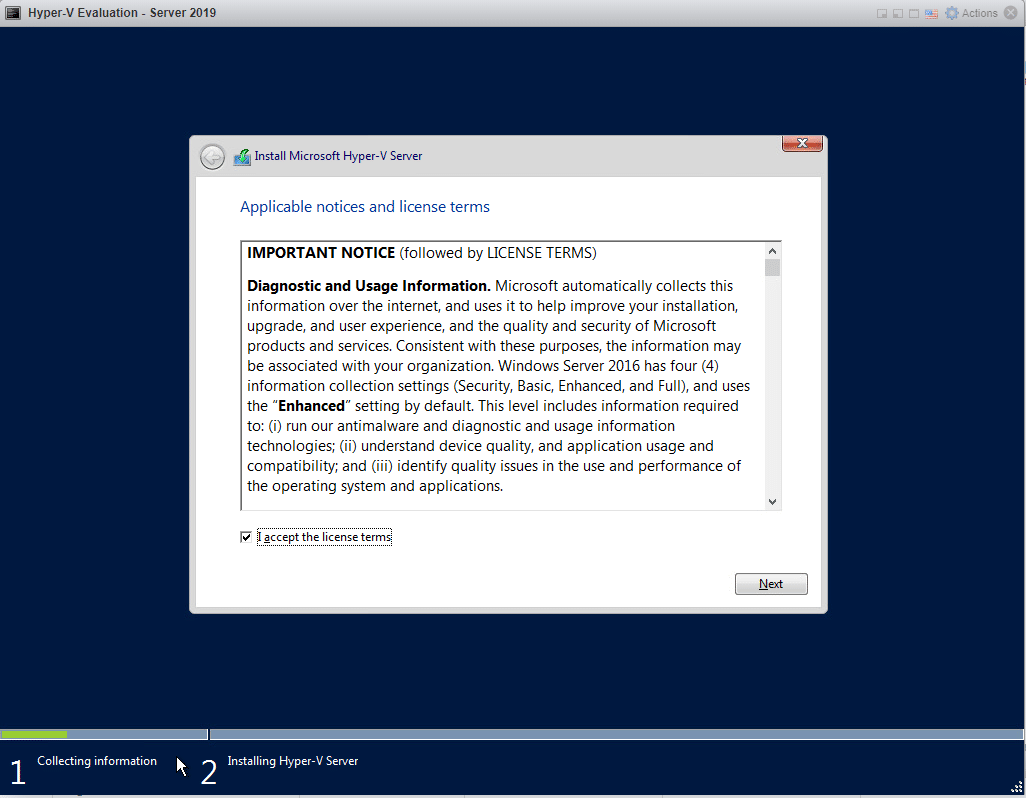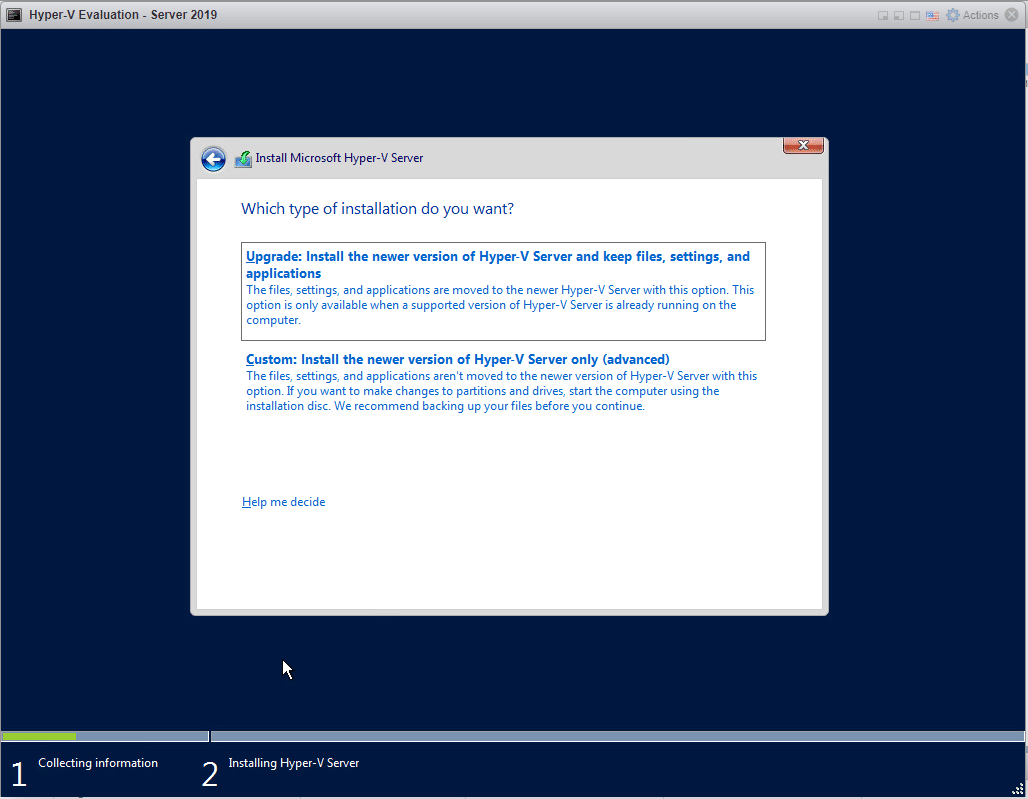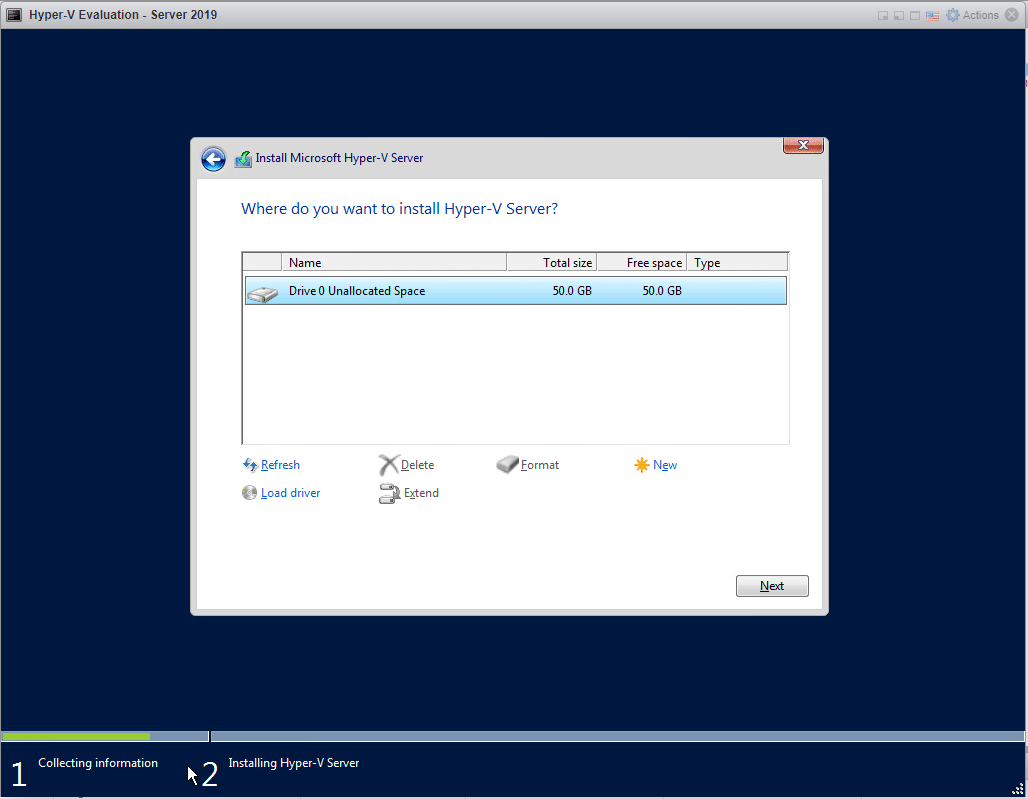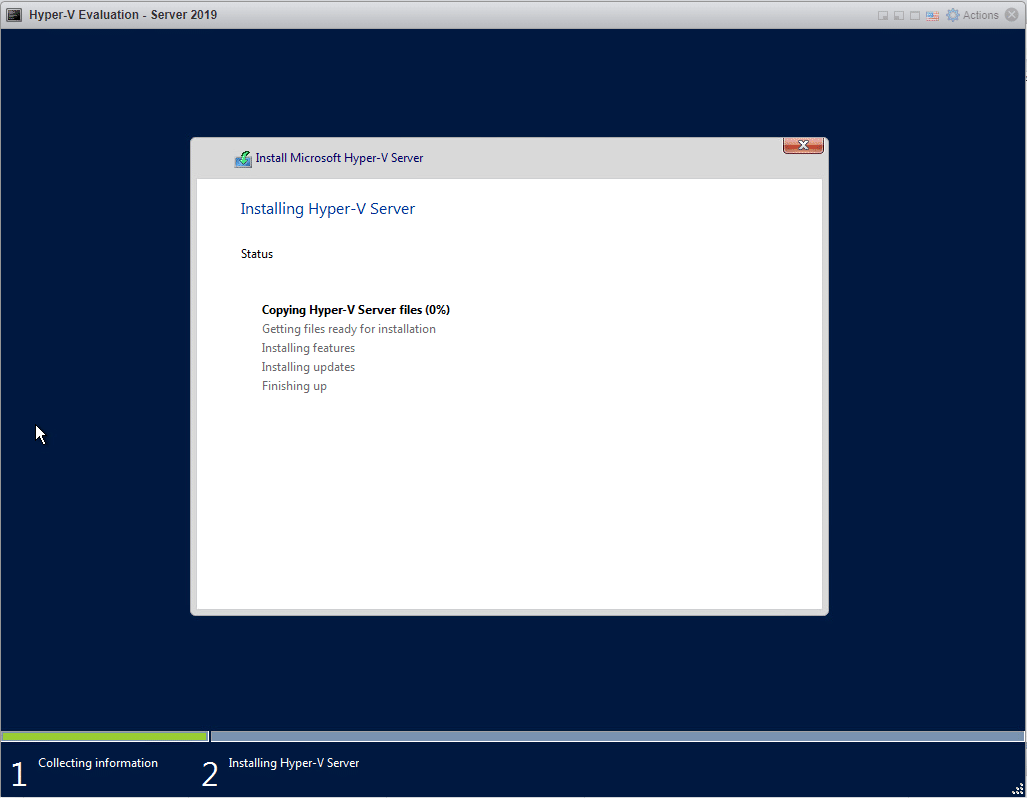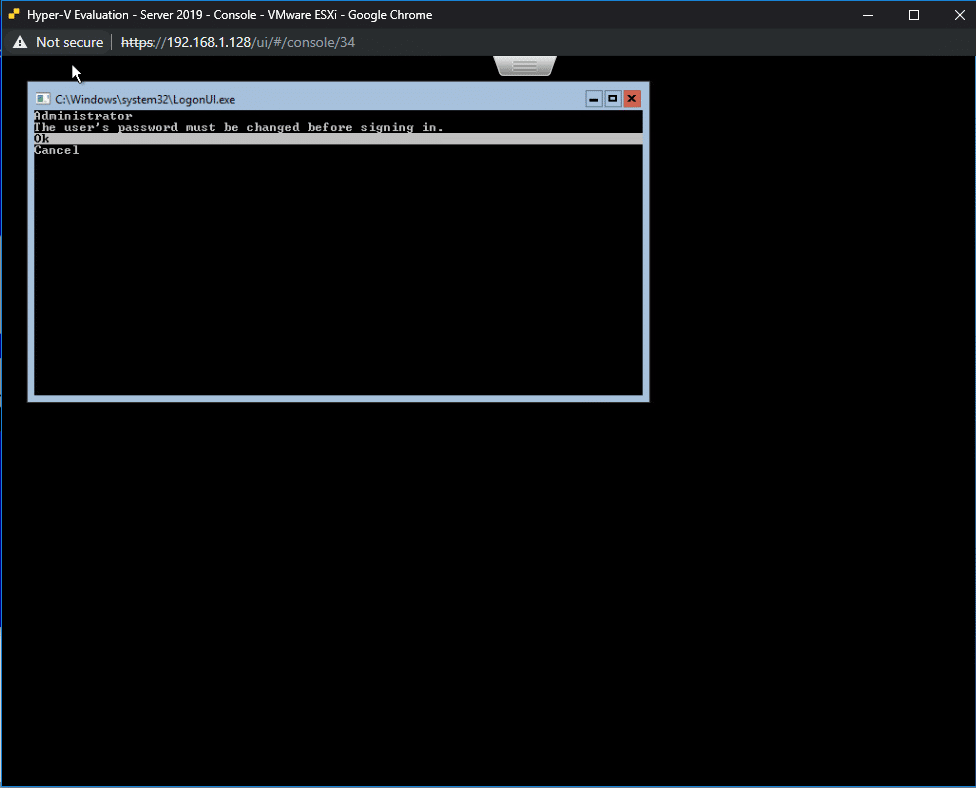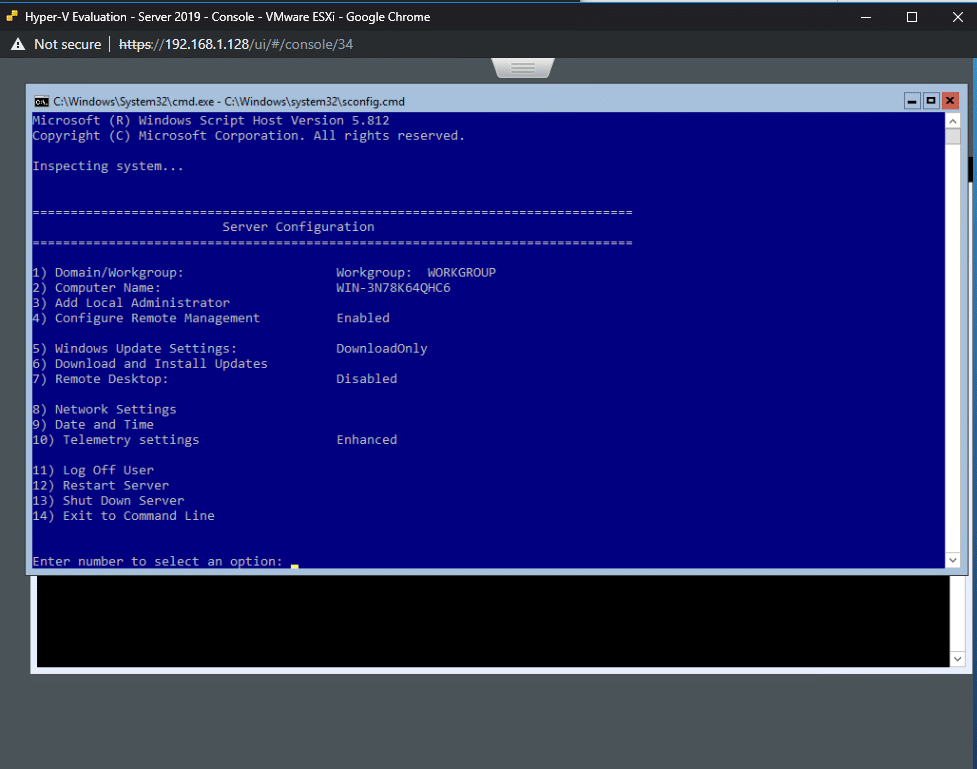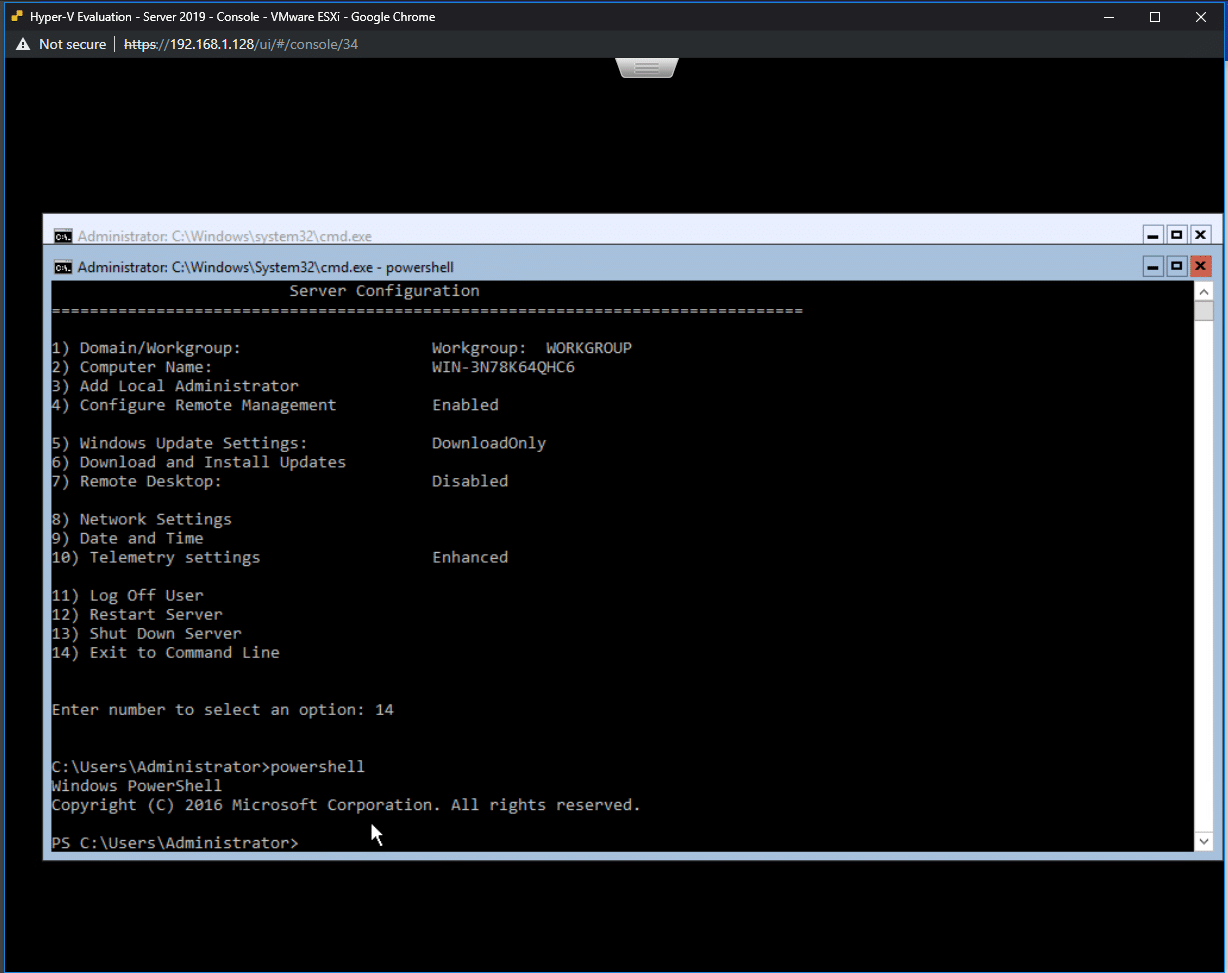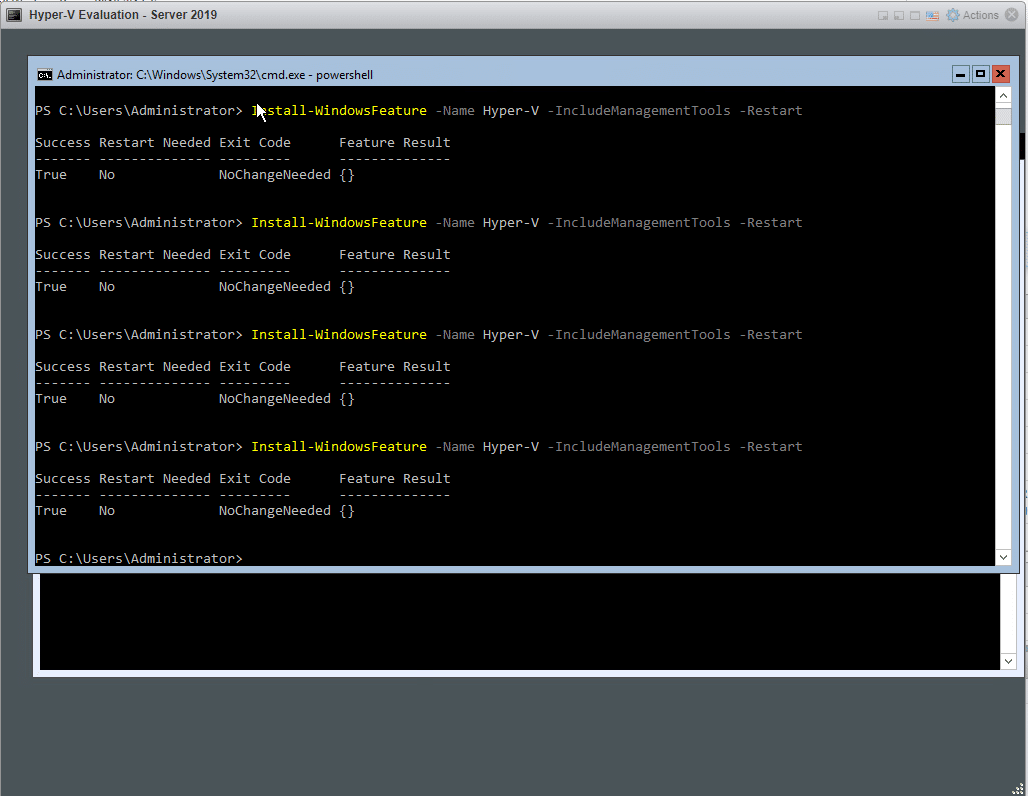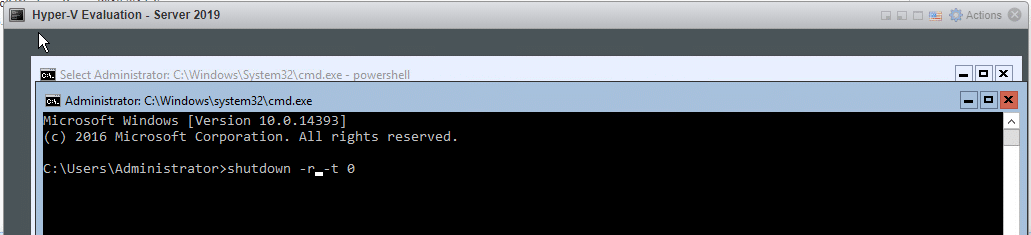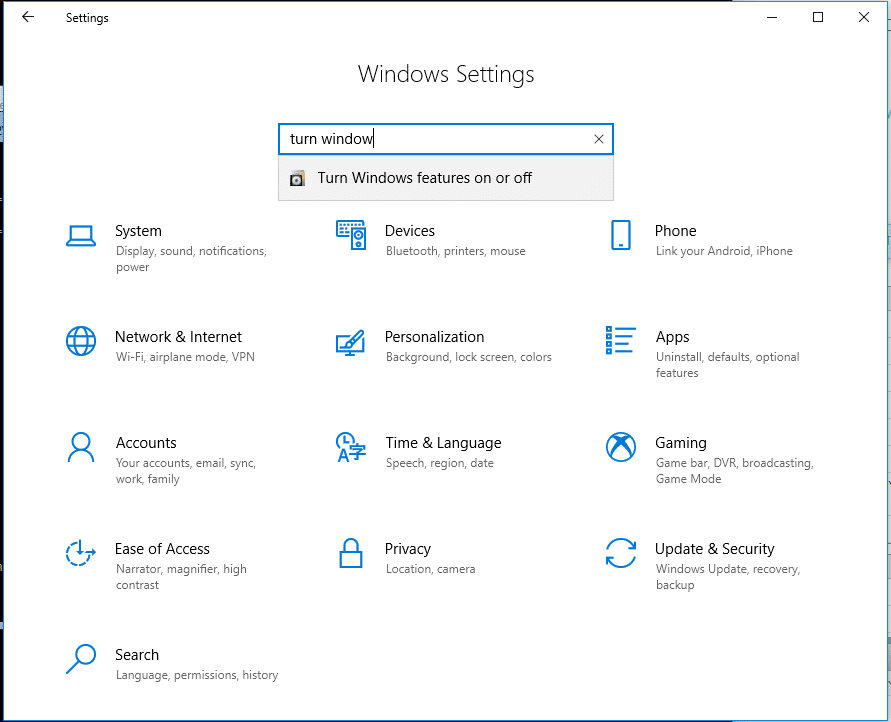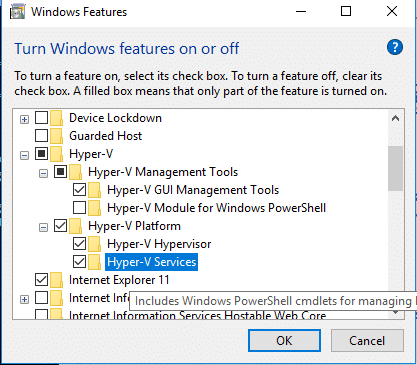이 버전에서 홈 랩 전에 Microsoft Hyper-V 설치를 살펴보겠습니다.
Microsoft Hyper-V란 무엇입니까?
Hyper-V는 가상화 시스템을 위한 Microsoft의 솔루션입니다. 서버 버전과 함께 최신 Windows 시스템(8 이상)에서 Hyper-V를 활용하여 다른 운영 체제를 가상화할 수 있습니다. 소비자 OS 측에서는 Hyper-V용 Pro 또는 Enterprise 키가 필요합니다. 일반적인 OS(예: Ubuntu 및 Windows)를 배포하는 간편한 마법사가 있습니다. 서버 측에서 Hyper-V에는 2개의 OS 제한이 있으며 추가 'OSE'를 구매하여 늘릴 수 있습니다. 단일 호스트 솔루션의 경우 소비자 OS에서 실행하는 것이 가장 좋은 방법일 수 있지만 라이브 마이그레이션의 경우 서버 라이선스에 투자하는 것이 좋습니다. 서버 라이선싱과 파악하기 쉬운 문제에 대해 말하자면, Windows Server 2019 라이선싱에는 Microsoft Licensing Computation 박사 학위가 필요하므로 Server 2016을 배포하는 중입니다.
마이크로소프트 하이퍼-V 설치
우리가 가장 먼저 해야 할 일은 가는 것입니다. 하이퍼-V 다운로드 파일을 다운로드하는 과정에서 좀 더 유용한 정보를 찾아보세요.
좋아, 나쁘지 않아.
실제 배포에서는 플래시 드라이브의 이 ISO에서 부팅 가능한 디스크를 만든 다음 SD 카드 또는 USB 드라이브의 하드웨어에 설치합니다. 이것은 가상 배포이므로 이 ISO 파일을 내 ESXi 테스트 베드의 기본 데이터 저장소로 직접 이동할 것입니다.
참고로 50GB의 씬 프로비저닝 하드 드라이브와 Server 2016용 ISO 파일을 추가했습니다. CPU 아래에서 Hyper-V가 할 수 있도록 '하드웨어 지원 가상화 노출'을 클릭했습니다.
그런 다음 VM을 시작하고 설치 프로그램을 볼 수 있습니다.
윈도우 타임!
Custom을 선택합니다.
다음... 다음... 다음.
그리고 우리는 간다.
파워쉘에 드롭합니다.
Hyper-V에 필요한 역할을 설치해 보겠습니다.
cmd.exe 프롬프트로 전환하고 Windows Server를 다시 시작합니다.
Windows 설정을 열고 'Windows 기능 켜기 또는 끄기'를 검색합니다.
Hyper-V 관리 도구에서 Hyper-V GUI 관리 도구를 활성화하고 확인을 누릅니다.
다시 시작해야 합니다.
전반적으로 Microsoft Hyoer-V의 설정 및 구성은 Windows 및 Server 운영 체제 모두에서 매우 간단합니다.
다음 회에서는 Citrix의 XenServer 설치에 대해 살펴보겠습니다.